三种方法告诉你win10系统的电脑如何调节屏幕亮度
平时我们在使用电脑时,为了保护我们的眼睛,我们通常会根据外在的环境来调节电脑屏幕的亮度。这样既有利于工作,也能保护我们的眼睛。下面小编向大家简单介绍一下win10系统如何调节屏幕亮度。
win10调节屏幕亮度的方法1:
首先“右击桌面”,然后选择列表中的“显示设置”点击进入。
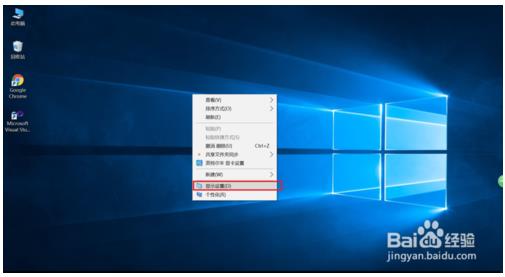
这一步很直观,用鼠标拖动即可调节屏幕亮度。
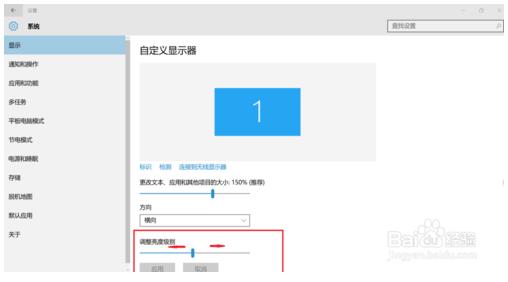
win10调节屏幕亮度的方法2:
首先,“右击”屏幕左下角“开始”按钮,然后点击“控制面板”进入。
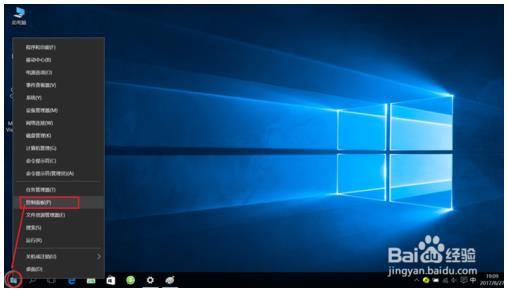
点击右上角的“查看方式【类别】”,选择“大图标”。
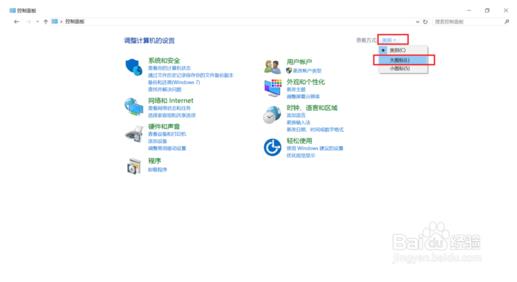
然后,点击“电源选项”进入。
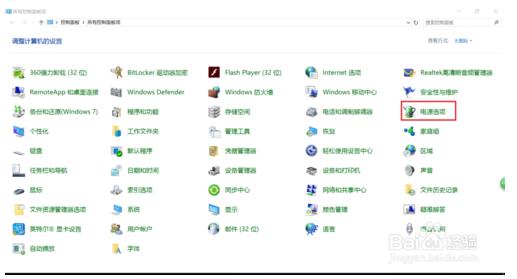
很直观,用鼠标拖动即可调整屏幕亮度。
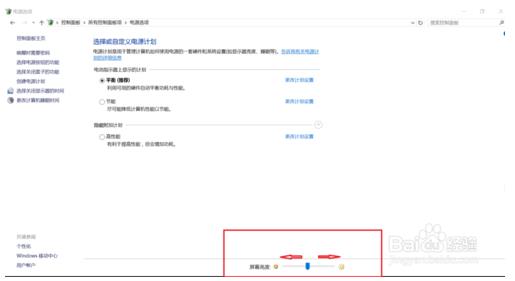
win10调节屏幕亮度的方法3:
首先在桌面上“右击开始”按钮,然后点击“移动中心”,进入“windows移动中心”。
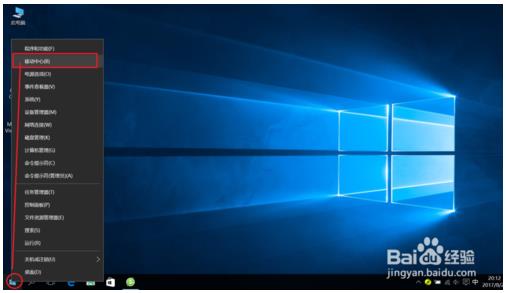
同样很直观,用鼠标拖动即可调节屏幕亮度。

上面三种方法简单直接的告诉我们如何调节win10系统的屏幕亮度,不知道大家学会了没有,这么简单的方法快去试试吧。









